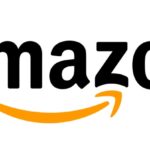¿Cómo grabar las llamadas en Zoom?
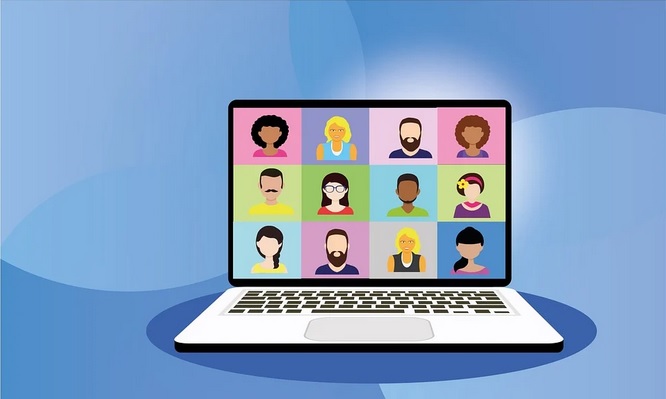
abril 21, 2022
Grabar las videollamadas en Zoom es posible, la herramienta está habilitada para suscriptores gratuitos y de pago. La grabación local permite a los participantes grabar vídeon y audio de la reunión en un ordenador y luego subir los archivos grabados en el servicio de almacenamiento de preferencia como Dropbox, Google Drive o a un servicio como YouTube o Vimeo.
¿Qué debe saber antes de iniciar una grabación en Zoom?
– Debe tener una cuenta básica o superior de Zoom
– Ser cliente de escritorio de Zoom en dispositivos de Windows, macOS o Linux, versión 2.0 o superior
– No se grabará el sonido del altavoz activo y a la vez la vista de la galería y la pantalla compartida
– No admite la grabación de transcripciones de audio
¿Cómo habilitar la grabación local?
- Inicie sesión en Zoom como administrador
- En el menú de navegación, seleccione ‘Administración de cuentas’ y luego pulse ‘ Configuración de la cuenta’
- Haga clic en la pestaña Grabación.
- En la pestaña emergente, pulse el botón ‘Grabación local’ para activarla o desactivarla. 5. Por último haga clic en Bloquear para confirmar la configuración.
Para activar o desactivar la grabación local para su propio uso:
- Inicia sesión en Zoom, diríjase al menú de navegación y selección ‘Ajustes 2. Haga clic en la pestaña Grabación y posteriormente en ‘Grabación Local’ 3. Si aparece un cuadro de diálogo de verificación, haga clic en Activar para verificar el cambio.
¿Cómo iniciar una grabación local?
- Inicia una reunión en Zoom como anfitrión.
- Haga clic en Grabar
- Selecciona Grabar en este ordenador.Mientras se está grabando, los administradores de la videollamada verán un indicador de grabación activa en la esquina superior izquierda.
El administrador puede saber qué usuarios están grabando la llamada haciendo clic en ‘Participantes’.
Haz clic en Participantes para ver qué participantes están grabando la llamada, así mismo cada usuario escuchará un mensaje previo, informándoles de que la reunión ahora se está grabando.
- Al finalizar la reunión, Zoom convertirá la grabación en un archivo de vídeo y se guardará automáticamente.
- Al completarse el proceso de guardado, se abrirá la carpeta que contiene los archivos de grabación.
La grabación no podrá guardarse correctamente si al momento de grabación o conversión se apaga o reinicia el dispositivo.
¿Cómo detener o pausar una grabación?
Cualquiera de los participantes con permisos especiales puede detener o pausar la grabación, si esto ocurre se creará automáticamente un nuevo archivo de vídeo para la continuación de la grabación.
Cómo grabar varios archivos de audio
- Ingrese a Zoom y haga clic en Ajustes.
- Seleccione ‘Grabación’ y habilite ‘Grabar un archivo de audio separado para cada participante’.
- Al finalizar guardé la reunión en el ordenador.
- Abra la carpeta de grabación y abra ‘Grabar audio’. La pista de audio de cada participante aparecerá como su propio archivo, y el nombre del archivo comenzará con el nombre del participante.
Artículo escrito por Paola Andrea Poveda Ramírez